Halloween Visitors

Esta imagen es original de Barbara. Puedes ver mi versión al final de la traducción.
Tutorial original aquí
Para la realización de este tutorial necesitarás el material siguiente:
Crear una carpeta para guardar el material. Cuando uses tubes deja las firmas en los originales.
Duplica, cierra los originales, y trabaja sobre los duplicados. Se ha utilizado el psp 2020 ultimate.
Puedes usar otros, aunque el resultado final puede variar un poco. Se asumen conocimientos del programa para la realización de este tutorial.
Filtros:
Redfield's,
AAA Frames/Texture
Efectos propios del programa.
Exportar el pincel como pincel personalizado
las imágenes de los fantasmas han siso encontrados en Facebook.
Se desconoce la autoría. Bárbara los ha tubeado para este tutorial y ha creado la animación.
La imagen de OldBarn lleva el nombre de Russ Kennedy. Darle el crédito por esta hermosa foto.
Si quieres puedes ayudarte de la regla para situarte en la realización del tutorial
Marcador (Arrastra con el raton)

1. Activar la Paleta de Materiales
Primer Plano el color #f9fcf3
En el segundo Plano el color #704226.
2. Abrir una nueva imagen transparente de 811px por 580px.
Llenar con el color de Segundo Plano_ #704226.
3. Capas_ Nueva capa de trama. CRL+A.
4. Abrir OldBarn.jpg.
Edición_ Copiar
Edición_ Pegar en la selección.
Selecciones_ Anular selección
CTRL+D.
5. Capas_ Duplicar
Cerrar la capa superior en la pila de capas
Sitúate en la capa original
6. Capas_ Modo de capas_ Luminosidad Heredada
7. Efectos_ Complementos_ Redfield/Fractalius.
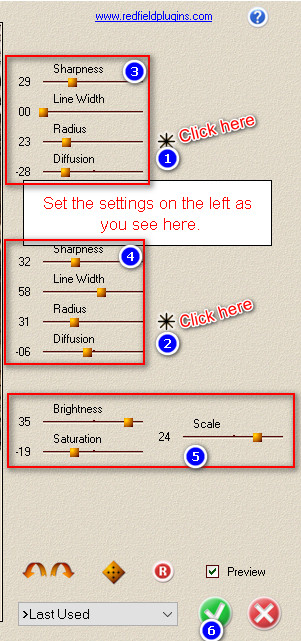
8. (Este paso es opcional).
Paletas_ Efectos Instantáneos
(necesitas tener una versión superior a la del 2020, la 2021 o superior
Pon la configuración de IA en el 20%
Activar la capa de trama 2 y abrirla
9. Efectos_ Complementos_ Redfield/Quad Pencil. (Si no tienes este filtro, puedes usar la capa que está incluida en los materiales)
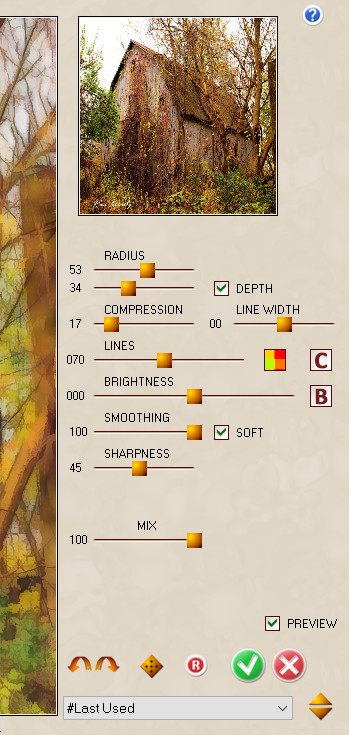
10. Opacidad al 62%.
11. Efectos_ Efectos Geométricos_ Perspectiva Horizontal.
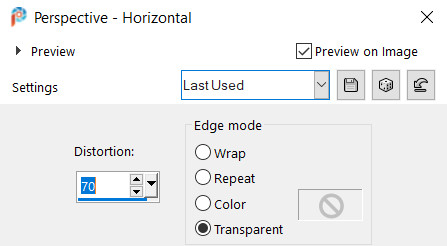
12. Ajustar_ Desenfocar_ Desenfoque Gaussiano_ 14.
13. Efectos_ Efectos 3D_ Biselado interior.
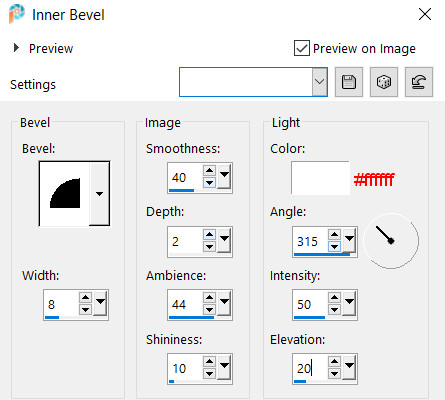
14. Efectos_ Efectos 3D_ Sombra.
-32, -8, 40, 22, color #000000.
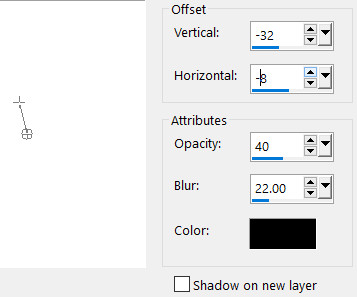
15. Efectos_ Efectos 3D_ Sombra.
32, 8, 40, 22, color #000000.
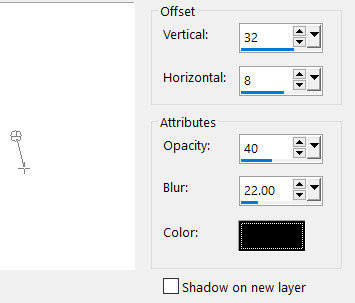
16. Capas_ Nueva capa de trama.
17. Activar la herramienta pincel
Elegir el pincel Smoke49.
Tamaño_ 672.
Clic izquierdo en los tres espacios que se indican en la captura.
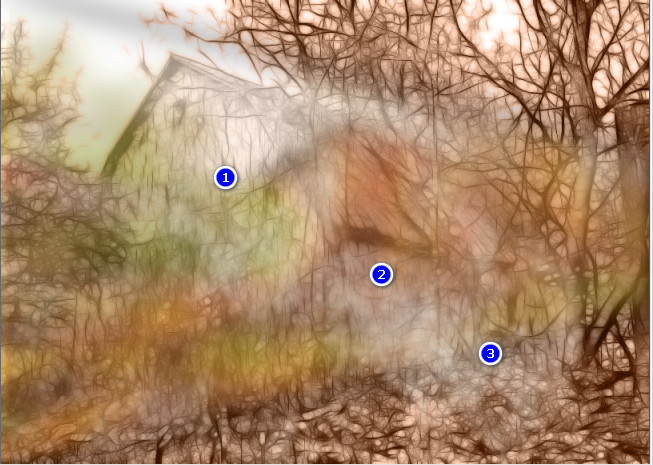
18. Seleccionar_ Smoke92.
Cambiar el tamaño a_ 500 y la opacidad a 80
El resto de los valores por defecto
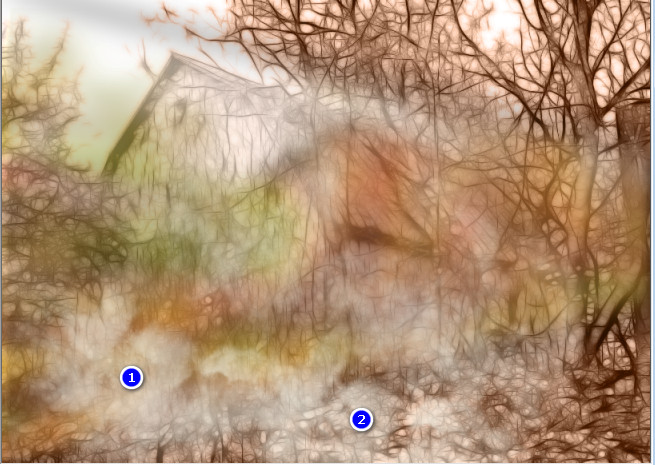
19. Abrir LargeGhosts.png.
Edición_ Copiar
Edición_Pegar como nueva capa
20. Imagen_ Cambiar de tamaño_ Redimensionar al 45%
Todas las capas sin seleccionar
21. Mover los fantasmas a la parte inferior izquierda hacia el centro de la imagen.
Ver modelo original
22. Efectos_ Efectos 3D_ Sombra.
17, 82, 40 38, color #000000.
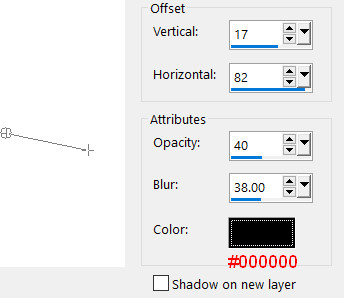
23. Ajustar_ Nitidez_ Enfocar
24. Imagen_Añadir bordes_ Simétrico_ 3px color #704226.
25. Imagen_Añadir bordes_ Simétrico_ 3px color #f9fcf3.
26. Efectos_ Complementos_ AAA Frames/Texture Frame.
Aplicar dos veces
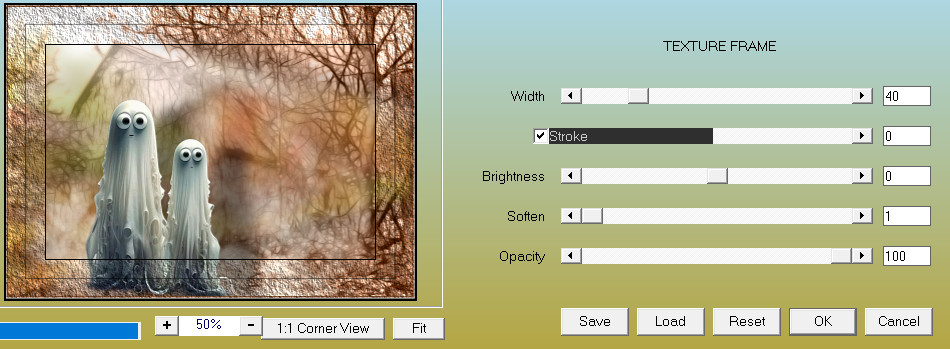
27.
Firmar vuestro trabajo o añadir vuestro sello de agua.
Guardar en formato JPG optimizado.
28. ANIMACIÓN:
En el Psp Copiar vuestra imagen
Abrir el programa Amimation Shop.
Pegar como nueva animación
29. usando el método de vuestra elección:
Duplicar esta imagen 20 veces para tener en total 21 marcos.
Una forma fácil de duplicar es presionar la tecla
CTRL y la letra L para cada marco que queramos añadir
Nos situamos en el primer marco
30. Edición_ Seleccionar todo.
31. Abrir BooSwing.mng file.
Clic en el primer marco
Edición_ Seleccionar todo.
Edición_ Copiar
32. Regresamos a nuestra imagen principal
Clic en el primer marco
Edición_ Pegar en el marco seleccionado
Colocar los fantasmas donde se indica en la imagen.
Clic izquierdo para depositar en ese lugar nuestra animación.

33. Visionar nuestra animación
Si todo es correcto, guardar en formato GIF
Si no nos gusta el resultado podemos retroceder (undo) en nuestra animación y repetir hasta conseguir un resultado correcto.
Gracias a Pamela por testar este tutorial.
28-2023.
Por favor, si vas a usar este tutorial como stationery, cards o lo vas a colocar otro sitio, agradecería contactarme para pedir permiso,
poniendo los créditos de Arasimages y un link al tutorial original si es posible. Gracias
Espero que hayas disfrutado haciéndolo tanto como Bárbara creándolo
Si tienes algún problema contacta con ella o en el correo de mi web
Tutorial realizado en noviembre de 2023
Copyright © Arasimages 2023 All Rights Reserved

Mi versión del tutorial
En mi caso he usado el filtro Gmic, ya que el filtro Redfield/Quad Pencil no lo tengo
